Início Rápido: criar uma instância do Redis gerenciado do Azure (versão prévia)
O Redis gerenciado do Azure (versão prévia) fornece o Redis Enterprise totalmente integrado e gerenciado no Azure. Há quatro níveis do Redis gerenciado do Azure (versão prévia), cada um com diferentes características de desempenho:
Três níveis são para dados na memória:
- Otimizado para memória Ideal para casos de uso com uso intensivo de memória que exigem uma alta proporção de memória para vCPU (1:8), mas não precisam do mais alto desempenho de taxa de transferência. Ele oferece um preço mais baixo para cenários em que menos poder de processamento ou taxa de transferência é necessário, o que o torna uma excelente escolha para ambientes de desenvolvimento e de teste.
- Balanceado (memória + computação) Oferece uma proporção balanceada de memória para vCPU (1:4), tornando-a ideal para cargas de trabalho padrão. Ele fornece um equilíbrio íntegro de recursos de memória e computação.
- Computação otimizada Projetado para cargas de trabalho com uso intensivo de desempenho que exigem taxa de transferência máxima, com uma baixa proporção de memória para vCPU (1:2). É ideal para aplicativos que exigem o mais alto desempenho.
Um nível armazena dados na memória e no disco:
- Otimizado para Flash Permite que os clusters do Redis movam automaticamente dados acessados com menos frequência da memória (RAM) para o armazenamento NVMe. Isso reduz o desempenho, mas permite o dimensionamento econômico de caches com grandes conjuntos de dados.
Para obter mais informações sobre como escolher o nível e SKU adequados, veja Escolhendo o nível adequado
Pré-requisitos
- É necessário ter uma assinatura do Azure antes de começar. Caso não tenha uma, crie uma conta.
Disponibilidade por região
O Redis gerenciado do Azure está se expandindo continuamente para novas regiões. Para verificar a disponibilidade na sua região, consulte Produtos disponíveis por região.
Criar um instância do Redis
Para criar uma instância do Redis gerenciado do Azure (versão prévia), entre no portal do Azure e selecione Criar um recurso.
Na página Novo, digite Cache do Azure para Redis na caixa de pesquisa.
Na página Novo Cache Redis, defina as configurações para o novo cache.
Configuração Escolher um valor Descrição Assinatura Clique na lista suspensa e selecione sua assinatura. A assinatura sob a qual essa nova instância do Redis Gerenciado do Azure será criada. Grupo de recursos Clique na lista suspensa e selecione um grupo de recursos ou selecione Criar e insira um novo nome de grupo de recursos. Nome do grupo de recursos no qual o cache e outros recursos serão criados. Ao colocar todos os seus recursos de aplicativos em um só grupo de recursos, você pode gerenciá-los ou excluí-los juntos com facilidade. Nome DNS Insira um nome que seja exclusivo na região. O nome do cache deve conter de 1 a 63 caracteres quando combinado com o nome da região do cache que contém apenas números, letras ou hifens. (Se o nome do cache tiver menos de 45 caracteres, ele deverá funcionar em todas as regiões disponíveis no momento.) O nome precisa começar e terminar com um número ou uma letra e não pode conter hifens consecutivos. O nome do host da instância de cache é \<DNS name\>.\<Azure region\>.redis.azure.net.Localidade Clique na lista suspensa e selecione uma localização. O Redis Gerenciado do Azure está disponível em regiões selecionadas do Azure. Tipo de cache Selecione o nível de desempenho e o tamanho do cache no menu suspenso. O nível determina o desempenho da instância do Redis, enquanto o tamanho do cache determina a memória disponível para armazenar os dados. Para obter orientação sobre como escolher o nível de desempenho adequado, consulte Escolher o nível correto 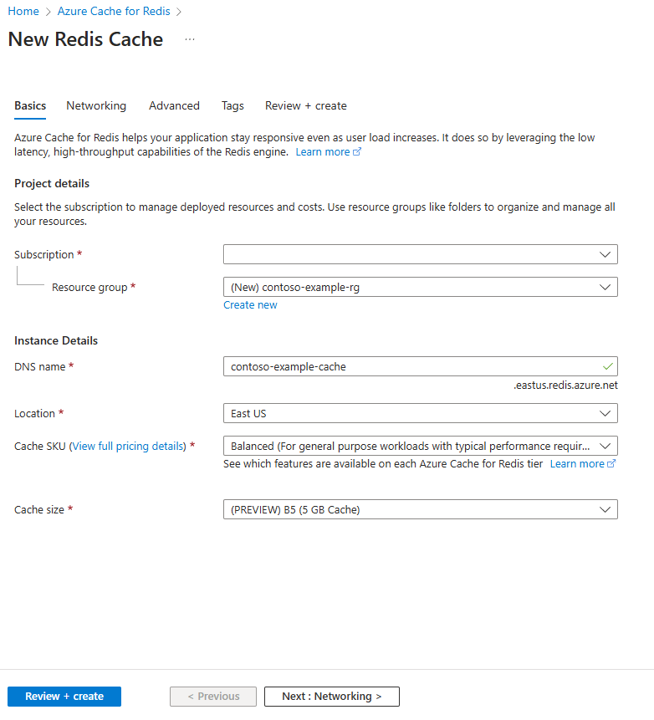
Selecione Avançar: Rede e selecione um ponto de extremidade privado ou público.
Selecione Próximo: Avançado.
Configure os módulos do Redis que você deseja adicionar à instância.
Por padrão, para um cache gerenciado novo:
- O Microsoft Entra ID está habilitado.
- Autenticação de Chaves de Acesso está desabilitada por motivos de segurança.
Importante
Para otimizar a segurança, recomendamos usar o Microsoft Entra ID com identidades gerenciadas a fim de autorizar solicitações no cache, se possível. A autorização usando o Microsoft Entra ID e identidades gerenciadas oferece segurança superior e facilidade de uso em relação à autorização de chave de acesso compartilhada. Para saber como usar as identidades gerenciadas com o cache, confira Usar o Microsoft Entra ID para autenticação de cache.
Defina a política de clustering como Enterprise para um cache não clusterizado ou para o OSS para um cache clusterizado. Para obter mais informações sobre como escolher Política de cluster, veja Política de cluster.
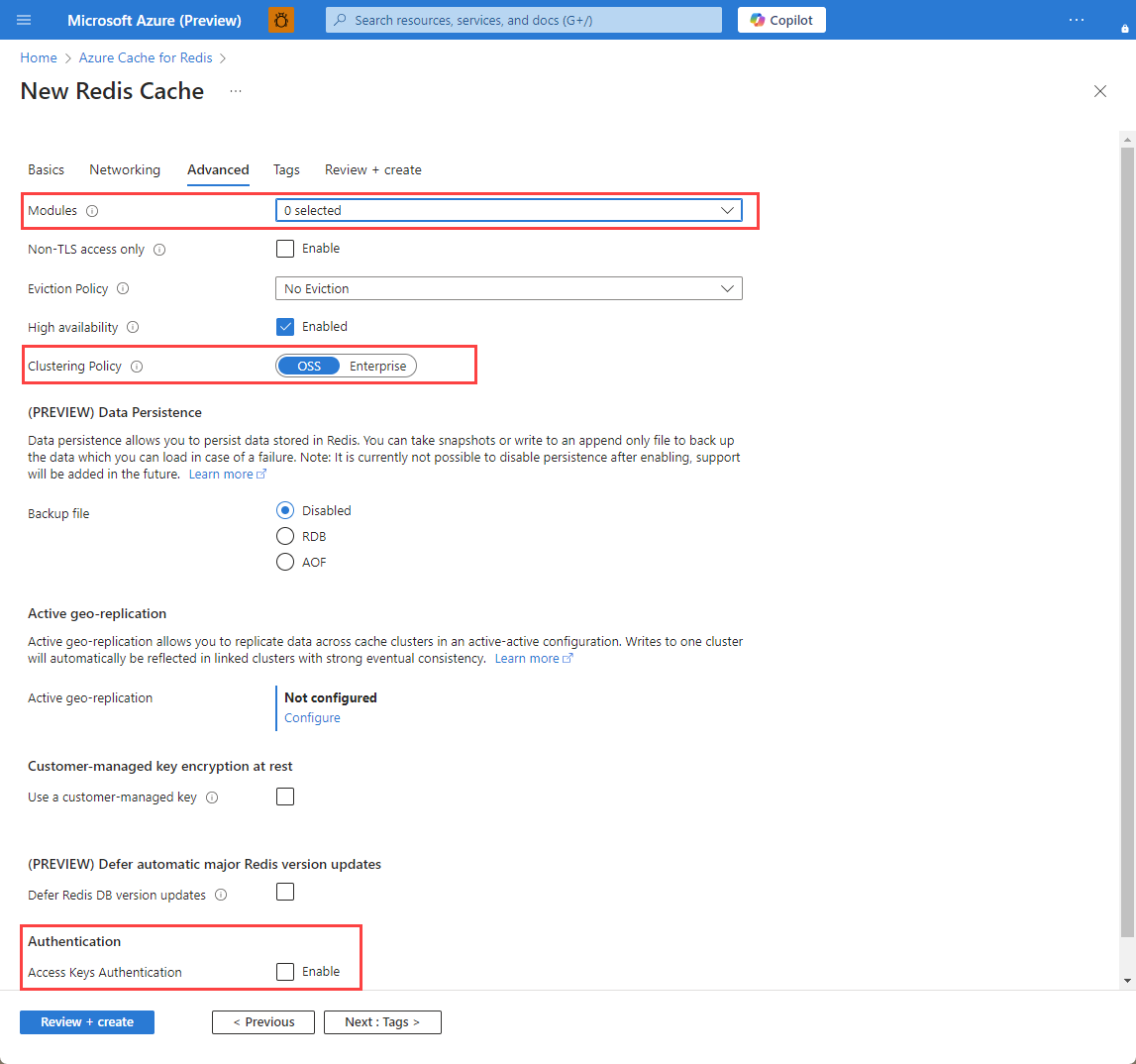
Se você estiver usando Replicação geográfica ativa, ela deverá ser configurada durante a criação. Para obter mais informações, confira Configurar a replicação geográfica ativa para instâncias do Azure Managed Redis.
Importante
Não é possível alterar a política de cluster de uma instância do Redis gerenciado do Azure (versão prévia) depois de criá-la. Caso esteja usando o RediSearch, a política de cluster do Enterprise será necessária e
NoEvictionserá a única política de remoção com suporte.Importante
Caso esteja usando essa instância de cache em um grupo de replicação geográfica, as políticas de remoção não poderão ser alteradas após a criação da instância. Lembre-se saber sobre as políticas de remoção dos nós primários antes de criar o cache. Para saber mais sobre a replicação geográfica ativa, confira Pré-requisitos da replicação geográfica ativa.
Importante
Não é possível alterar módulos depois de criar uma instância de cache. Os módulos devem ser habilitados no momento em que você criar uma instância de Cache do Azure para Redis. Não há nenhuma opção para habilitar a configuração de um módulo depois de criar um cache.
Selecione Avançar: Marcas e ignore.
Selecione Avançar: Revisar + criar.
Examine as configurações e selecione Criar.
A criação da instância do Redis leva vários minutos. O progresso pode ser monitorado na página Visão geral do Redis gerenciado do Azure. Quando o Status for mostrado como Em execução, o cache estará pronto para uso.